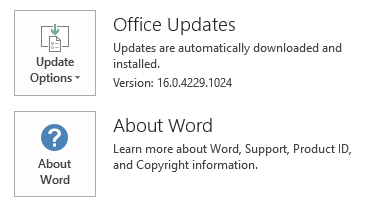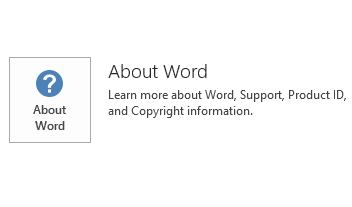Oznámení
Tato aktualizace je již k dispozici ke stažení. Chcete-li vyřešit problémy, které jsou uvedeny v článku, nainstalujte nejnovější aktualizace pro aplikaci Outlook 2016.
Vylepšení a opravy
Tato aktualizace obsahuje vylepšení a opravy pro následující problémy:
-
Tato aktualizace přidává nový státní svátek (demokracie a národní den Solidarity) na turecké sváteční události v svátek soubor aplikace Outlook (Outlook.HOL) v aplikaci Outlook 2016. Tato aktualizace zlepšuje mezitím data a jména některých svátků událostí v německé, čínské, Hongkong a Macao SAR svátek skupiny.
-
Tato aktualizace umožňuje funkce, která umožňuje přílohy rozbalte velikost zobrazení jejich texty co nejvíce.
-
Bosna a Hercegovina sváteční události byly aktualizovány v souboru aplikace Outlook svátků (Outlook.HOL) v aplikaci Outlook 2016.
-
Předpokládejme, že vytvoření e-mailové položky na základě formuláře v aplikaci Outlook 2016 a poté nastavte příznak jako příznak Zpracovat nebo Vysoká důležitost příznak u položky. V této situaci, když zavřete položku e-mailu, nebudete vyzváni k uložení položky v dialogovém a tag není uložen podle očekávání.
-
Formuláře nelze publikovat do knihovny organizačních formulářů v aplikaci Outlook 2016.
-
Při tisku náhled schůzku v aplikaci Outlook 2016, zobrazí se všechny místnosti v seznamu místností místo pouze vybrané místnosti.
-
Až odpovíte na opakovanou schůzku s jediný výskyt v aplikaci Outlook 2016, 2016 aplikace Outlook dojde k chybě.
-
V zobrazení nejsou zobrazeny některé události kalendář jiného uživatele.
-
Při použití myši otevřete novou celodenní zvláštní událost v aplikaci Outlook 2016, 2016 aplikace Outlook dojde k chybě.
-
Opravuje problém, který způsobuje, že text e-mailu zmizí. K tomuto problému dochází při odeslání e-mailové zprávy z aplikace Microsoft Excel a z pole se přepne na sekundární účet.
-
Žádosti o schůzku kalendář skupiny nejsou odeslány do správných prostředků poštovních schránek.
-
Uživatel s prodlevami při procesu Autodiscover v některých konfiguracích sítě v aplikaci Outlook 2016.
-
Moderní přílohy nejsou zobrazeny v poštovní schránky příjemců.
-
Když přijmete několik žádostí o schůzku v aplikaci Outlook 2016, 2016 aplikace Outlook dojde k chybě.
-
Předpokládejme, že máte více profilů pošty a je v režimu zotavení po nehodě. Při spuštění aplikace Outlook 2016 jedním z jiných profilů, zobrazí se následující chybová zpráva:Poštovní schránka byla dočasně přesunuta na server Microsoft Exchange server. Dočasná schránka existuje, ale nemusí obsahovat všechna předchozí data.
-
Poklepáním na záhlaví Všech účastníků v modulu Pomocník plánování u položky kalendáře jen pro čtení, dojde k chybě aplikace Outlook 2016.
-
Při spuštění aplikace Outlook 2016 přestane reagovat ve fázi "Zpracováním" na obrazovce při spuštění. Spuštění aplikace Outlook nikdy plně.
-
První sloupec maximalizované Poznámka je zkrácen v aplikaci Outlook 2016.
-
Podpora klávesnice pro doplňky Office v zobrazení Backstage je přerušeno.
Další informace
Chcete-li zjistit, zda je vaše instalace sady Office klepněte na tlačítko spustit nebo založen MSI, postupujte takto:
-
Spuštění aplikace sady Office 2016.
-
V nabídce soubor vyberte účet.
-
Pro instalace Office 2016, klepněte na spustit zobrazí se položky Možnosti aktualizace . Pro instalace založené na MSI nezobrazí položky Možnosti aktualizace .
|
2016 Office, klepněte na spustit instalaci. |
2016 založen MSI sady Office |
|---|---|
|
|
|
Odinstalace této aktualizace
Windows 10
-
Přejděte na Start, zadejte Zobrazit nainstalované aktualizace do pole Hledání systému Windows a stiskněte klávesu Enter.
-
V seznamu aktualizací vyhledejte a vyberte KB3085429 a potom vyberte možnost odinstalovat.
Windows 8 a Windows 8.1
-
Protáhněte v od pravého okraje obrazovky a poté vyberte Hledat. Pokud používáte myš, přejděte pravém dolním rohu obrazovky a poté vyberte Hledat.
-
Zadejte web windows update, vyberte Windows Updatea pak vyberte Nainstalované aktualizace.
-
V seznamu aktualizací vyhledejte a vyberte KB3085429 a potom vyberte možnost odinstalovat.
Windows 7
-
Přejděte na Start, zadejte Spustita vyberte příkaz Spustit.
-
Zadejte příkaz Appwiz.cpla potom klepněte na tlačítko OK.
-
Vyberte Zobrazit nainstalované aktualizace.
-
V seznamu aktualizací vyhledejte a vyberte KB3085429 a potom vyberte možnost odinstalovat.
Odkazy
Informace o standardní terminologii používané při popisu aktualizací softwaru společnosti Microsoft. Středisko Office System TechCenter obsahuje nejnovější aktualizace pro správce a strategií jejich nasazení pro všechny verze sady Office.